Or you want a quick look: Cách dùng hàm LEN trong Microsoft Excel
LEN là một hàm văn bản trong Excel. Dưới đây là mọi điều bạn cần biết về hàm LEN trong Excel.
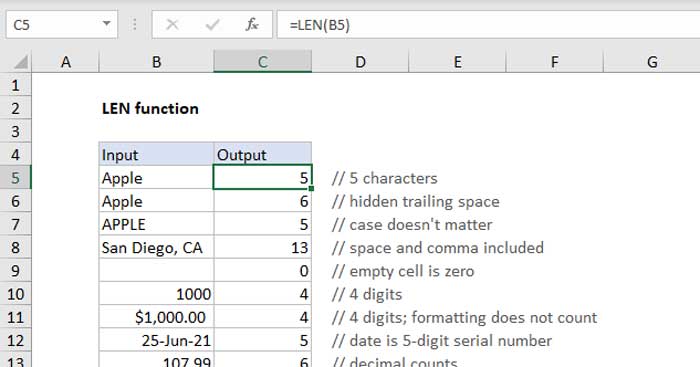
- Microsoft Excel
- Microsoft Excel cho Android
- Microsoft Excel cho iOS
- Microsoft Excel Online
Cách dùng hàm LEN trong Microsoft Excel
Hàm LEN trong Excel trả về kết quả là độ dài của một chuỗi văn bản được cung cấp dưới dạng số ký tự. LEN cũng đếm các ký tự số, nhưng không bao gồm định dạng số.
Ý nghĩa hàm LEN: Tính toán độ dài của văn bản.
Giá trị trả về: Số lượng ký tự.
Công thức: =LEN(text)
Trong đó: text – Văn bản cần đếm ký tự
Hỗ trợ: Phiên bản Exel 2003 trở lên
Lưu ý khi dùng hàm LEN trong Microsoft Excel
Hàm LEN trong Excel trả về số lượng ký tự trong chuỗi văn bản nhất định. LEN chỉ nhận một giá trị, text. LEN đếm số lượng ký tự trong văn bản đó, bao gồm cả khoảng trắng và dấu câu. Sau đó, nó trả về kết quả dưới dạng số. Nếu text là một chuỗi trống (“”) hoặc tham chiếu tới một ô trống, LEN trả kết quả bằng 0. Hàm LEN cũng đếm các ký tự số nhưng không bao gồm định dạng số.
Ví dụ về cách dùng hàm LEN trong Excel
Hàm LEN trả về số lượng ký tự trong một chuỗi văn bản:
=LEN("apple") // Kết quả: 5Hàm LEN tính cả các ký tự khoảng trống:
=LEN("apple ") // Kết quả: 6Hàm LEN cũng hoạt động với các giá trị số, nhưng không bao gồm định dạng số:
=LEN(1000) // Kết quả: 4
=LEN($1,000) // Kết quả: 4Hàm LEN trong Excel thường xuất hiện ở các công thức chỉnh sửa text theo một số cách. Ví dụ, bạn có thể dùng LEN cùng hàm RIGHT và FIND để trích xuất văn bản sang bên phải của ký tự đưa ra:
=RIGHT(A1,LEN(A1)-FIND(char,A1)) // Kết quả: text ở bên phải của ký tựFIND trả về vị trí của ký tự đã trừ đi độ dài được tính bằng LEN. RIGHT trả về văn bản ở bên phải của vị trí đó.
Trên đây là cách dùng cơ bản của hàm LEN trong Microsoft Excel. Hi vọng bài viết hữu ích với các bạn.
LEN là một hàm văn bản trong Excel. Dưới đây là mọi điều bạn cần biết về hàm LEN trong Excel.
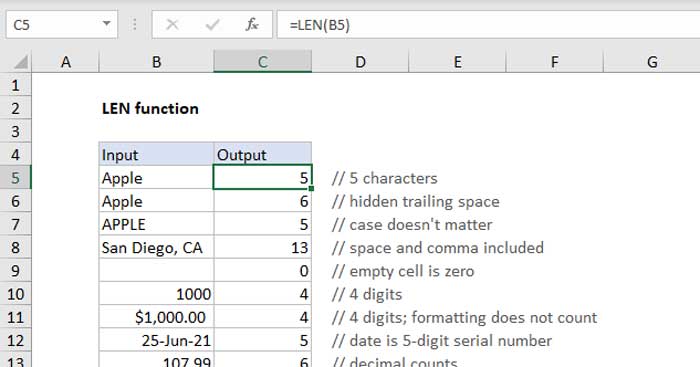
- Microsoft Excel
- Microsoft Excel cho Android
- Microsoft Excel cho iOS
- Microsoft Excel Online
Cách dùng hàm LEN trong Microsoft Excel
Hàm LEN trong Excel trả về kết quả là độ dài của một chuỗi văn bản được cung cấp dưới dạng số ký tự. LEN cũng đếm các ký tự số, nhưng không bao gồm định dạng số.
Ý nghĩa hàm LEN: Tính toán độ dài của văn bản.
Giá trị trả về: Số lượng ký tự.
Công thức: =LEN(text)
Trong đó: text – Văn bản cần đếm ký tự
Hỗ trợ: Phiên bản Exel 2003 trở lên
Lưu ý khi dùng hàm LEN trong Microsoft Excel
Hàm LEN trong Excel trả về số lượng ký tự trong chuỗi văn bản nhất định. LEN chỉ nhận một giá trị, text. LEN đếm số lượng ký tự trong văn bản đó, bao gồm cả khoảng trắng và dấu câu. Sau đó, nó trả về kết quả dưới dạng số. Nếu text là một chuỗi trống (“”) hoặc tham chiếu tới một ô trống, LEN trả kết quả bằng 0. Hàm LEN cũng đếm các ký tự số nhưng không bao gồm định dạng số.
Ví dụ về cách dùng hàm LEN trong Excel
Hàm LEN trả về số lượng ký tự trong một chuỗi văn bản:
=LEN("apple") // Kết quả: 5Hàm LEN tính cả các ký tự khoảng trống:
=LEN("apple ") // Kết quả: 6Hàm LEN cũng hoạt động với các giá trị số, nhưng không bao gồm định dạng số:
=LEN(1000) // Kết quả: 4
=LEN($1,000) // Kết quả: 4Hàm LEN trong Excel thường xuất hiện ở các công thức chỉnh sửa text theo một số cách. Ví dụ, bạn có thể dùng LEN cùng hàm RIGHT và FIND để trích xuất văn bản sang bên phải của ký tự đưa ra:
=RIGHT(A1,LEN(A1)-FIND(char,A1)) // Kết quả: text ở bên phải của ký tựFIND trả về vị trí của ký tự đã trừ đi độ dài được tính bằng LEN. RIGHT trả về văn bản ở bên phải của vị trí đó.
Trên đây là cách dùng cơ bản của hàm LEN trong Microsoft Excel. Hi vọng bài viết hữu ích với các bạn.